Win32AppBackgroundContextがWindowsコンピューターでポップアップし続ける
一部のPCユーザーは、Windows11またはWindows10 PCの通常の使用または操作中に異常な事態が発生し、 Win32AppBackgroundContextというテキストが表示された空白の白い画面に気付く場合があります。 タイトルバーで画面を閉じると、ポップアップ表示されます。この投稿は、画面を取り除くための最適なソリューションを提供します。
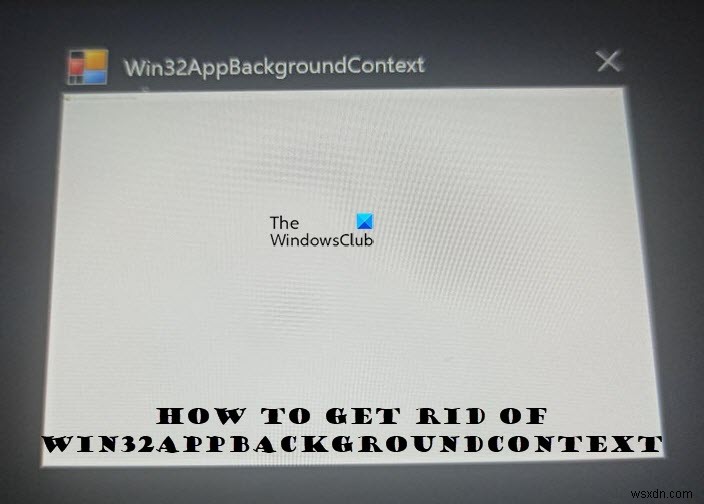
この問題の原因として最もよく知られているのは次の2つです。
- サードパーティアプリの競合
- Chromeの破損したインストール
Win32AppBackgroundContextとは何ですか?
Win32AppBackgroundContextは、GmailエクスペリエンスをWindowsにもたらすように設計されたサードパーティアプリであるEasy MailforGmailアプリに関連付けられたプロセスです。
Win32AppBackgroundContextがWindowsでポップアップし続ける
この問題が発生した場合は、以下の推奨ソリューションを順不同で試して、問題の解決に役立つかどうかを確認できます。
- Gmailアプリ用のEasyMailをアンインストールする
- SFCスキャンを実行する
- ブラウザ拡張機能を無効にする
- クリーンブート状態でのトラブルシューティング
- システムの復元を実行します。
リストされている各ソリューションに関連するプロセスの説明を見てみましょう。
Win32AppBackgroundContextを削除する方法
1]EasyMailのアンインストール
影響を受けたほとんどのユーザーは、GmailエクスペリエンスをWindowsにもたらすように設計されたサードパーティアプリであるEasyMailアプリを主な原因として特定することができました。この場合、EasyMailアプリをアンインストールできます。
Google Chromeブラウザを起動したときにポップアップが表示され続ける場合は、Google Chromeのインストールが破損していることが原因である可能性があります。これは、サードパーティのメール管理の以前のインストールが原因である可能性があります。アプリ(Easy Mailなど)。この場合、Chromeブラウザをアンインストールして(上記と同じ方法を使用して)、再インストールすると問題が解決する場合があります。
2]SFCスキャンを実行します
システムファイルが破損している場合は、ハイライトの問題のように、WindowsPCでランダムな動作が発生する可能性があります。このソリューションでは、SFCスキャンを実行して、ポップアップが再表示されるかどうかを確認する必要があります。もしそうなら、ネットソリューションを試してみてください。
3]ブラウザ拡張機能を無効にする
最近ブラウザ拡張機能をインストールした場合は、ブラウザ拡張機能を無効にして、それが役立つかどうかを確認できます。
4]クリーンブート状態でのトラブルシューティング
クリーンブートは、最小限のドライバーとスタートアッププログラムのセットを使用してWindowsを起動するために実行されます。これにより、プログラムや更新プログラムをインストールするとき、またはWindows10でプログラムを実行するときに発生するソフトウェアの競合を排除できます。
不要なシステムおよびキャッシュファイル、プロセス、サードパーティアプリ、Windowsコンピューター上に存在する、または実行されているサービスが、このエラーを引き起こす可能性があります。この場合、クリーンブート状態でトラブルシューティングを行い、目前の問題が解決されているかどうかを確認できます。それ以外の場合は、次の解決策を試してください。
5]システムの復元を実行する
最近ポップアップの問題が発生し始めたことに気付いた場合は、システムが最近行った変更によって、気づかなかった可能性があります。何が原因であるかわからないため、システムの復元(アプリケーションのインストール、ユーザー設定、復元ポイント以降に行われたその他の変更はすべて失われます)を実行して、確実な日付に戻すことができます。ポップアップ画面がWindowsPCに表示されていませんでした。
これがお役に立てば幸いです!
コンピュータにブラックボックスが表示され続けるのはなぜですか?
Windowsデバイスにブラックボックスが表示され続けるという問題が発生している場合は、古いディスプレイドライバが原因である可能性があります。さらに、破損したシステムファイル、不適切な明るさ設定、デュアルグラフィックカードはすべて、この問題の潜在的な原因です。
Windows 10でブラックボックスを取り除くにはどうすればよいですか?
PCユーザーがWindows11/10デバイスでポップアップし続けるブラックボックスを取り除くために試みることができるかなりの数の修正があります-ビデオまたはグラフィックスアダプタードライバーの更新、ネイティブDISMコマンドツールの実行、組み込みのSFCの実行を含みますツール、オンボードグラフィックの無効化、システムの明るさの設定または構成の変更、およびWindowsが最新バージョン/ビルドを実行していることの確認。
System32がポップアップし続けるのはなぜですか?
Windows 11/10の起動時にSystem32フォルダーが黒いウィンドウにポップアップし続け、タイトルバーにC:WINDOWSsystem32cmd.exeが表示される場合は、コンピューターにインストールされているサードパーティアプリケーションによるサービスまたはアプリケーションの干渉が原因である可能性があります。 Windowsサービスがこの問題を引き起こしています。
CMDがランダムにポップアップするのはなぜですか?
コマンドプロンプトがWindowsコンピュータにランダムにポップアップすることに気付くかもしれません。これは通常、システムパーティションに不良セクタが含まれている場合、または未知のウイルスやマルウェアに感染した場合に発生します。 CMDがランダムにポップアップする問題を修正するには、CHKDSKを実行して不良セクタを修復し、フルシステムAVスキャンを実行してマルウェア感染の可能性を排除する必要があります。
関連記事 :DAX3API.exeがコマンドプロンプトにポップアップし続けます。
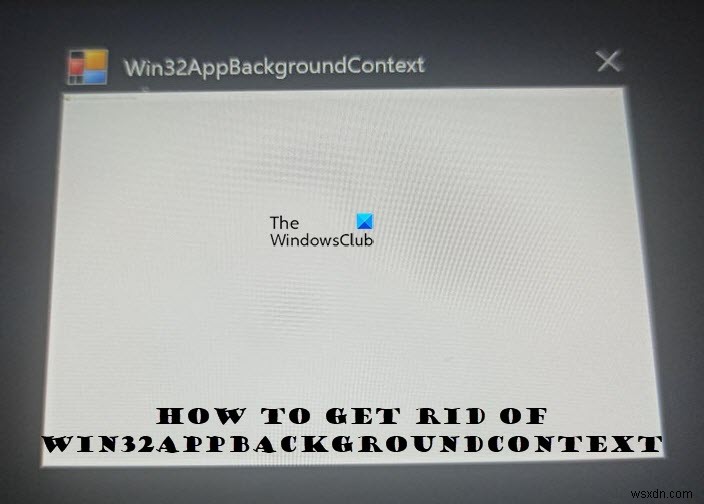
-
Windows 11 で PowerShell がポップアップし続ける問題を修正する方法
コマンド プロンプトと同様に、Windows PowerShell は便利な Windows ユーティリティであり、基本的なトラブルシューティングを実行したり、スクリプトを使用して複雑なタスクを自動化したりするために使用できます。 Windows PowerShell を使用して、ソフトウェアとハードウェアのインストール、構成、削除などの基本的なシステム管理タスクを実行できます。システム管理者は、PowerShell アプリを使用して Windows オブジェクトを操作したり、単純なユーティリティを実行したりできます。 PowerShell は、機能が追加されたコマンド プロンプトの高度な
-
Windows 11 で右クリック メニューがポップアップし続ける問題を修正する方法
Windows 11 で右クリックのコンテキスト メニューがランダムにポップアップし続けますか?はい、奇妙な問題のようで、生産性を妨げる可能性があります。この投稿には、簡単なトラブルシューティングでこの問題を解決するために使用できるさまざまな回避策が記載されています。 右クリック メニューが表示され続けるのはなぜですか?最も一般的な理由には、古いドライバーや破損したドライバー、トラックパッドに圧力をかけるバッテリーの膨張、キーボードやマウスに関連するハードウェアの問題などがあります。 そのため、理由が何であれ、この障害を解決するための簡単な方法をいくつか紹介します。 また読む:Win
